O Google Chrome, assim como outros navegadores como o Firefox e Edge, permite que você instale extensões no navegador para adicionar funcionalidades que eles não oferecem por padrão e existem milhares de extensões disponíveis na loja de extensões do Google, chamada de “Chrome Webstore”.
Embora sejam úteis, elas também podem se tornar um problema, uma vez que um número excessivo de extensões pode deixar o navegador lento e por isso, é recomendável desinstalar as extensões que você não usa. Nesse tutorial, mostraremos como desativar e desinstalar extensões do Chrome no PC.
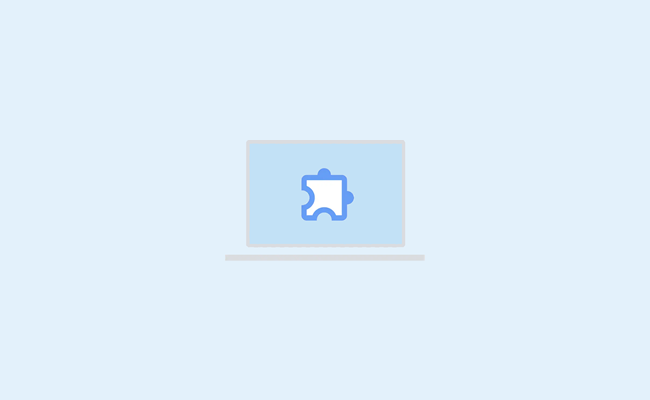
Como desinstalar extensões do Chrome
1. Abra o Google Chrome e clique no ícone de extensões, do lado direito superior.
2. Ele irá exibir uma lista com as extensões ativas em seu navegador. Clique no ícone de três pontos da extensão que deseja desinstalar do navegador e por último, clique “Remover do Google Chrome”.
3. Se a extensão estiver fixada na barra de ferramentas do Chrome, você também pode clicar com o botão direito no ícone dela na barra de ferramentas e clicar na opção “Remover do Google Chrome”.
4. Confirme que deseja desinstalar a extensão clicando em “Remover”.
Como desativar extensões do Chrome
Opcionalmente, você pode apenas desativar a extensão do Chrome. Dessa forma, a extensão ficará desativada, sem consumir recursos e mais tarde, se desejar, você pode ativar a extensão novamente.
1. Abra o Google Chrome e clique no ícone de extensões, do lado direito superior.
2. Clique no ícone de três pontos de uma extensão e selecione “Gerenciar extensão”.
3. Em seguida, alterne o botão “Ativado” para “Desativado”;
Como desativar e desinstalar extensões em massa
As opções acima são úteis para desinstalar ou desativar extensões individualmente, porém, se você quer desinstalar e desativar múltiplas extensões, existem maneiras muito mais práticas de fazer isso.
1. Clique no botão de três pontos do Chrome e depois, na opção “Mais ferramentas > Extensões”.
2. A janela aberta irá exibir todas as extensões instaladas em seu navegador. Você pode desinstalar ou desativar qualquer extensão do Chrome rapidamente com apenas um clique a partir dessa janela.
